- האתרנט לא עובד וזה יכול להיות בעיה ענקית כשאתה עובד מהבית.
- פתרון כיצד לתקן את חיבור אתרנט זה לבדוק את מנהל ההתקן שלך.
- כמו כן, בדקו אם החיבור אכן מופעל ואמתו את כבל הרשת.
- עליך לבדוק גם את הגדרות החיבור על ידי ביצוע השלבים במדריך זה.
![לפתור בעיות אתרנט ב- Windows 10 [BEST METHODS]](/f/5d4ba4e1399d564b6852ecd6e6726d02.jpg)
תוכנה זו תתקן שגיאות מחשב נפוצות, תגן עליך מפני אובדן קבצים, תוכנות זדוניות, כשל חומרה ותייעל את המחשב שלך לביצועים מקסימליים. תקן בעיות במחשב והסר וירוסים כעת בשלושה שלבים פשוטים:
- הורד את כלי התיקון למחשב Restoro שמגיע עם טכנולוגיות פטנט (פטנט זמין פה).
- נְקִישָׁה התחל סריקה כדי למצוא בעיות של Windows שעלולות לגרום לבעיות במחשב.
- נְקִישָׁה תיקון הכל כדי לפתור בעיות המשפיעות על אבטחת המחשב וביצועיו
- Restoro הורדה על ידי 0 קוראים החודש.
למרות שתעשיית ה- IT עוברת לאט לאט חיבורים אלחוטיים יש עדיין שימושים ויתרונות שיש חיבור רשת קווי.
היתרון העיקרי יהיה יציבות. אמנם חיבורים אלחוטיים יכולים להיות מושפעים מהפרעות חיצוניות, אך מקבילו הקווי נוטה פחות לגורמים כאלה.
זו אחת הסיבות שחיבורי כבלים עדיין מומלצים לשרתים, מכונות הורדה, הזרמת מדיה, ומשחקים.
למרות שקל יותר להתקין ולנהל חיבורי אתרנט מאשר חיבורים אלחוטיים, לפעמים הם יכולים להוות מעט כאב ראש לפתרון בעיות.
במאמר זה אנחנו נשוחח כיצד ניתן לבדוק את היסודות של חיבור אתרנט במכונה שמריצה את Windows 10.
כיצד אוכל לפתור את בעיות ה- Ethernet ב- Windows 10?
- בדוק שהחיבור מופעל
- בדוק את הנהגים שלך
- בדוק את כבל הרשת
- בדוק את פרטי החיבור שלך
- בדוק אם קיימים נגיפים
- הפעל את פותר הבעיות לחיבור לאינטרנט
- החזיר את מנהל ההתקן של מתאם הרשת לאחור
- כבה את חומת האש ואת תוכנת ה- VPN שלך
- אפס את הרשת שלך
- בדוק את חומרת הרשת שלך
1. בדוק שהחיבור מופעל
- לחץ לחיצה ימנית על כפתור התחל ובחר חיבורי רשת.
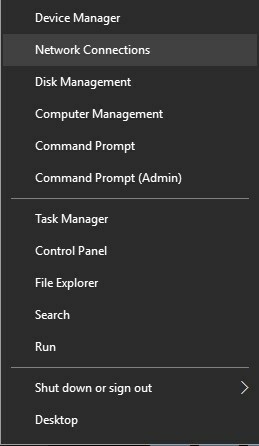
- כל שעליך לעשות הוא מקש ימני עליו ובחר לְאַפשֵׁר.
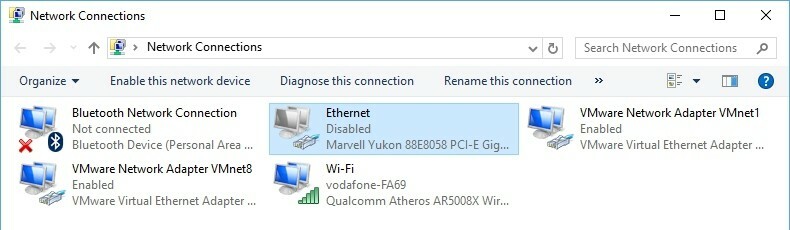
2. בדוק את הנהגים שלך
לאחר שתסיר את ההתקנה של מנהלי ההתקנים שלך, אנו ממליצים להתקין אותם מחדש באופן אוטומטי. הורדה והתקנה של מנהלי התקנים באופן ידני הוא תהליך הטומן בחובו סיכון להתקנת מנהל ההתקן הלא נכון, מה שעלול להוביל לתקלות חמורות במערכת שלך.
הדרך הבטוחה והקלה יותר לעדכן מנהלי התקנים במחשב Windows היא באמצעות כלי אוטומטי.
תוכנה מסוג זה תזהה אוטומטית כל מכשיר במחשב שלך ותתאים אותו לגרסאות מנהל ההתקן העדכניות ביותר ממאגר מקוון מקיף.
לאחר מכן ניתן לעדכן מנהלי התקנים בקבוצות או אחת בכל פעם, מבלי לדרוש מהמשתמש לקבל החלטות מורכבות כלשהן בתהליך.
⇒ השג את DriverFix
2.1. כדי לעדכן את מנהלי ההתקן שלך באופן ידני, בצע את הצעדים הבאים:
-
מקש ימני על כפתור התחל ובחר מנהל ההתקנים.
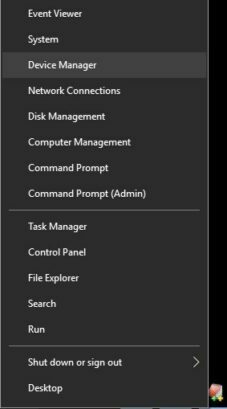
- הרחב את רשימת מתאמי הרשת ובדוק אם יש בעיות בהתקנים.
- זהה את כרטיס ה- Ethernet, במקרה זה מדובר בבקר ג'יגה-ביט של מארוול יוקון 88E8058 PCI Express.
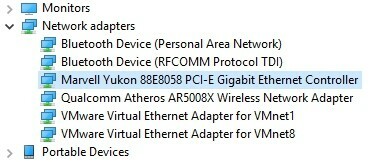
- מקש ימני עליו ובחר נכסים.
- בתוך ה מצב מכשיר חלון, זה צריך לומר את זה המכשיר שלך עובדכמו שצריך.
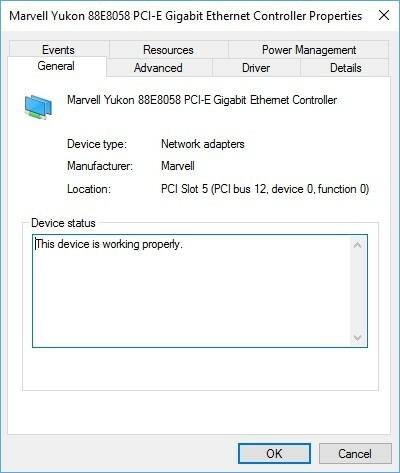
- אם לסמל בקר ה- Ethernet שלך יש סימן שאלה או סימן קריאה, התקן מחדש את מנהל ההתקן הנכון עבורו.
3. בדוק את כבל הרשת
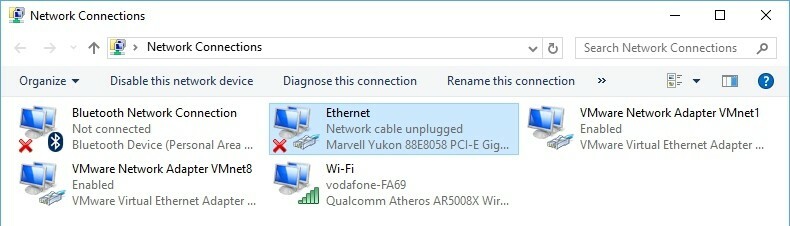
בתוך ה חיבורי רשת לאחר חיבור ה- Ethernet מופעל, תוכל גם לבדוק את מצבו. כפי שניתן לראות בתמונה לעיל, הסטטוס של חיבור זה אומר כבל הרשת מנותק.
משמעות הדבר היא כי כרטיס הרשת אינו יכול לזהות אם מחובר אליו כבל.
בדוק שקצה אחד של כבל הרשת מחובר ליציאת ה- Ethernet במחשב שלך, והקצה השני מחובר לרשת (נתב, מתג או מודם).
הפעל סריקת מערכת כדי לגלות שגיאות אפשריות

הורד את Restoro
כלי לתיקון מחשב

נְקִישָׁה התחל סריקה כדי למצוא בעיות ב- Windows.

נְקִישָׁה תיקון הכל כדי לפתור בעיות עם טכנולוגיות פטנט.
הפעל סריקת מחשב באמצעות כלי התיקון Restoro כדי למצוא שגיאות הגורמות לבעיות אבטחה והאטות. לאחר השלמת הסריקה, תהליך התיקון יחליף קבצים פגומים בקבצי ורכיבי Windows חדשים.
אם נראה שהכבל שלך מחובר נסה לנתק אותו ולחבר אותו שוב.
כבלים יכולים להתדרדר בזמן או מטיפול לא נכון. אם שלך מתאם אתרנט עדיין מראה את כבל הרשת כמנותק, נסה לעבור לכבל אחר.
אתה יכול גם לנסות יציאה אחרת בנתב, במתג או במודם (אם קיימים יותר) מכיוון שלעתים יציאות אלה עלולות לתקול.
4. בדוק את פרטי החיבור שלך
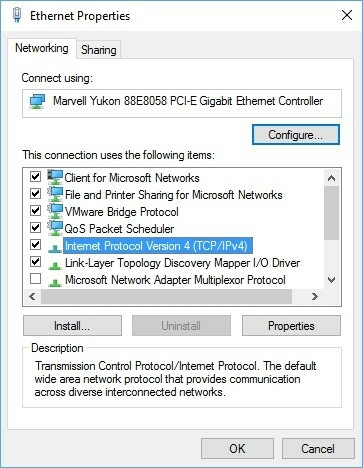
- מקש ימני בחיבור Ethernet ובחירה נכסים.
- בתוך ה מאפייני אתרנט חלון לחץ פעמיים על פרוטוקול אינטרנט גרסה 4 (TCP / IPv4) אוֹפְּצִיָה.
- כאן תוכלו להזין את הפרטים הנכונים עבור החיבור שלכם.
- ברוב המקרים, כל שעליך לעשות הוא להפעיל השג כתובת IP באופן אוטומטי ו השג כתובת שרת DNS באופן אוטומטי אך ישנם מצבים בהם עליך להזין את הפרטים באופן ידני.
לשם כך, יהיה עליך להתייעץ עם מדריך התצורה של הנתב / מתג / מודם או לקבל את הפרטים מספק האינטרנט שלך או ממנהל הרשת.
הערה: בעוד שרוב החיבורים משתמשים ב- IPv4, בחלון מאפייני אתרנט תוכלו למצוא גם אפשרות שנקראת פרוטוקול אינטרנט גרסה 6 (TCP / IPv6).
5. בדוק אם קיימים נגיפים
לחלק מהווירוסים יש יכולת לחסום חיבורי רשת במכונות Windows. אם מותקנת במערכת תוכנת אנטי-וירוס אתה יכול להשתמש בה כדי לסרוק את כל המערכת.
אנו מציעים להשתמש בכלי מתקדם להסרת וירוסים, בגלל יעילותו ותכונות המגן שלו, הוא סווג כדרך הטובה ביותר להגן על המכשיר שלך מפני וירוסים.
החדשות הגדולות הן כי יעילות המגן אינה כרוכה בעלות על יציבות המערכת שלך ועם כמעט אפס שגיאות בעת שימוש בכלי מקצועי.
⇒ קבל Bitdefender
6. הפעל את פותר הבעיות לחיבור לאינטרנט
- לך ל הַתחָלָה והקלד הגדרות.
- לך ל עדכון ואבטחה ובחר פותר בעיות.
- בחר והפעל את פותר בעיות חיבור לאינטרנט.
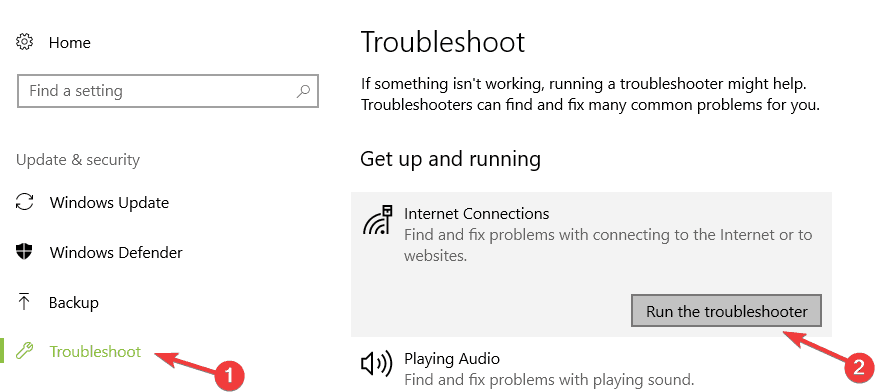
- בדוק אם חיבור ה- Ethernet שלך זמין כעת
- אם זה לא המקרה, הפעל מחדש את המחשב ובדוק שוב.
- קרא עוד: פותר הבעיות מפסיק לפני השלמת התהליך? תקן זאת בעזרת מדריך מלא זה.
7. החזיר את מנהל ההתקן של מתאם הרשת לאחור
- עבור אל חיפוש והפעל מנהל התקן.
- לך ל מתאמי רשת ובחר את מתאם הרשת.
- לחץ לחיצה ימנית על מתאם הרשת ועבור אל מאפיינים.
- בחלון המאפיינים בחר את כרטיסיית מנהל התקן וללכת ל להחזיר נהג.
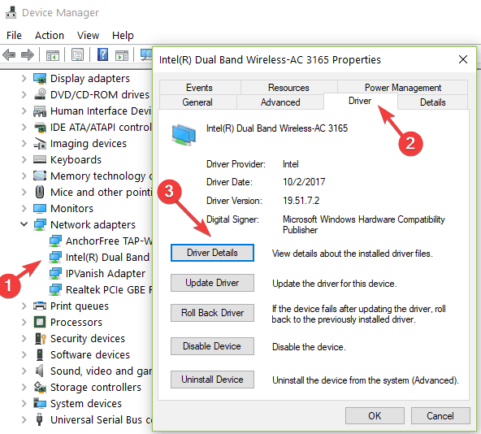
- בצע את השלבים שעל המסך אל התקן גרסת מנהל התקן קודמת.
- אם הכפתור אינו זמין, פירוש הדבר שאין מנהל התקן שאפשר לחזור אליו.
8. כבה את תוכנת האנטי-וירוס / חומת האש ותוכנת ה- VPN שלך
- עבור אל התחל והפעל חומת האש של Windows.
- בחלונית הצד השמאלית בחר הפעל וכבה את חומת האש של Windows.
- בדוק את שתי האפשרויות המאפשרות לך השבת חומת האש.

- בדוק שוב את חיבור ה- Ethernet שלך.
9. אפס את הרשת שלך
- עבור לדף ההגדרות, בחר רשת ואינטרנט, וללכת ל סטָטוּס.
- אתר את אפשרות לאיפוס רשת. תכונה זו מאפשרת לך להגדיר את רכיב הרשת שלך כברירת מחדל. ייתכן שיהיה עליך להתקין מחדש תוכנת רשת מסוימת לאחר מכן.
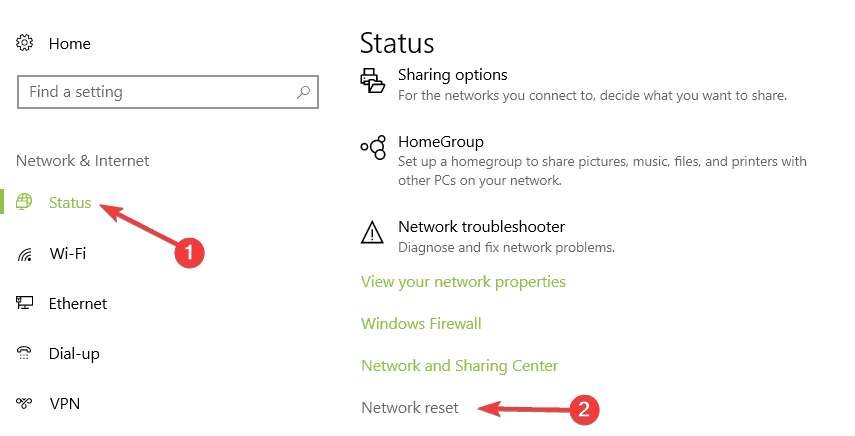
- הקלק על ה אפס עכשיו כפתור ולחץ כן.
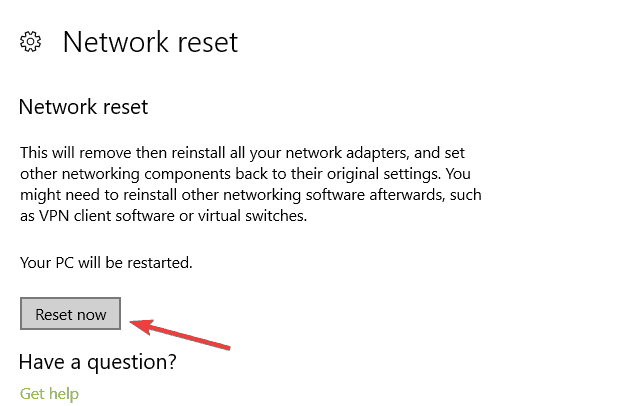
10. בדוק את חומרת הרשת שלך

אם אתה מבצע את השלבים הבאים ועדיין אינך מצליח להתחבר לרשת הקווית שלך, ייתכן שהבעיות אינן קשורות למחשב שלך אלא לרשת שאליה אתה מנסה להתחבר.
אתה יכול לנסות לחבר מכונה אחרת לרשת ולראות אם הבעיה זהה בה.
אם זה המקרה, עליכם להתייעץ עם מדריך הנתב / מתג / מודם או לבקש ממנהל הרשת את פרטי הרשת.
אנו מקווים שחיבור ה- Ethernet שלך הוחזר באמצעות אחד הפתרונות שלנו המוצגים במאמר זה.
אם אתה בטוח שהרשת שאליה אתה מנסה להתחבר מוגדרת כראוי ועדיין לא מצליחה להתחבר אליה, השתמש בסעיף ההערות שלמטה כדי לבקש סיוע נוסף.
 עדיין יש לך בעיות?תקן אותם בעזרת הכלי הזה:
עדיין יש לך בעיות?תקן אותם בעזרת הכלי הזה:
- הורד את כלי התיקון למחשב זה דורג נהדר ב- TrustPilot.com (ההורדה מתחילה בעמוד זה).
- נְקִישָׁה התחל סריקה כדי למצוא בעיות של Windows שעלולות לגרום לבעיות במחשב.
- נְקִישָׁה תיקון הכל כדי לפתור בעיות עם טכנולוגיות פטנט (הנחה בלעדית לקוראים שלנו).
Restoro הורדה על ידי 0 קוראים החודש.

![תיקון: Windows 10 Ethernet ממשיך להתנתק [המדריך המלא]](/f/136226e34dd07ff3fd2a5041015b028a.webp?width=300&height=460)
